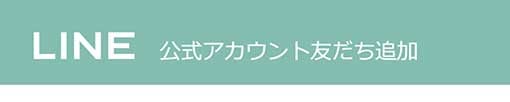ふりがな(ルビ)を振ってさらに読みやすくする
ページ番号と同様に、普段はあまり使わない人が多いであろう「ふりがなの挿入」という作業。
ふりがなの振り方、削除、その他の細かい変更方法について、確認してみましょう。
ふりがな(ルビ)を振る手順
①ふりがなを振りたい文字列を選択し、[ホーム]>[フォント]>[ルビ]をクリック
②出てきたルビ設定画面でふりがなの確認
特殊な読み方を付けたい場合は、手動で入力して変更しましょう。
「全て適用」のボタンを押せば、文書中にある同じ文字列に一括でふりがなを付けることができます。
③プレビューを確認し、「OK」を押せば完了
ふりがな(ルビ)を削除する手順
①消したいふりがなが付いている文字列を選択し、[ホーム]>[フォント]>[ルビ]をクリック
②出てきたルビ設定画面の「ルビ削除」を押せば完了
ふりがな(ルビ)のデザインを変更する手順
ルビ設定画面でふりがなの装飾の変更ができます。
変更できるのは、配置、オフセット(文字とふりがなの間隔)、フォント、サイズです。 プレビューを見ながら、自分好みに変えていきましょう。
いずれの操作も難しくはないのですが、漢字の色はそのままで、ふりがなの色だけを変更したい場合はひと手間が必要です。
やり方は次の通り。
①あらかじめふりがなを振っておいた文字列を選択
②Alt+F9キーを押して文字列をフィールドコードと呼ばれる表示に切り替える
③フィールドコード内のふりがなの文字列を選択し、[ホーム]>[フォント]で好きな色に変更
④最後にもう一度フィールドコード全てを選択し、Alt+F9キーを押す
少し難しい操作が必要ですが、ふりがなを強調したい場合などに活用してみてください。
覚えていればword作業が楽になる!
今回ご紹介した方法は、wordのバージョンによってタブのカテゴリや名称が違ったりしますが、基本は同じなので問題なく活用できますよ。
基本がしっかりしていると、それだけで仕事の効率を上げることができます。 ぜひ、覚えてみてくださいね!